在 Windows 10/8/7 PC 上播放 DVD 的 3 种方法
为什么我的 DVD 无法在 Windows Media Player 上播放?
如果您使用的是 Windows 7 或 Windows 8,您可以使用默认播放器轻松观看 DVD 电影, Windows媒体播放器.然而,微软已经绝育了 仓库管理计划 在 Windows 10 中。因此,您不能再在 Windows Media Player 上直接打开 DVD 光盘。

这篇文章会告诉你 如何在 Windows Media Player 上播放 DVD.无论您使用的是 Windows 10、Windows 8、Windows 7 还是早期版本的计算机,您都可以获得 3 个 DVD 播放器,轻松观看 DVD。
第 1 部分。 如何在 Windows Media Player 上播放 DVD
Windows媒体播放器 已预安装并可用于基于 Windows 的计算机。它主要用于在Windows系统中播放视频、音频和查看图像。此外,它还支持在 Windows 7 和 Windows 8 中播放音频 CD、数据 CD、VCD 和 DVD。这部分介绍了如何在 Windows Media Player 上播放 DVD。
第1步。 首先,您应该在 PC 上打开 Windows Media Player。你可以按Windows键出现搜索框,输入 仓库管理计划 要么 Windows媒体播放器 找到播放器工具。 Windows Media Player 将显示为第一个选项。在这里你可以按 输入 键,或双击该选项将其打开。
第2步。 将 DVD 光盘插入计算机的光驱中。考虑到大多数现代笔记本电脑不带有 DVD 驱动器,您可能需要连接外部驱动器。
第三步 DVD 视频将自动开始播放。如果没有,您可以转到 Windows Media Player,在下面选择 DVD 光盘 播放器库.您可以在此处选择 DVD 标题或章节名称。然后播放器会自动切换到 正在播放 模式。
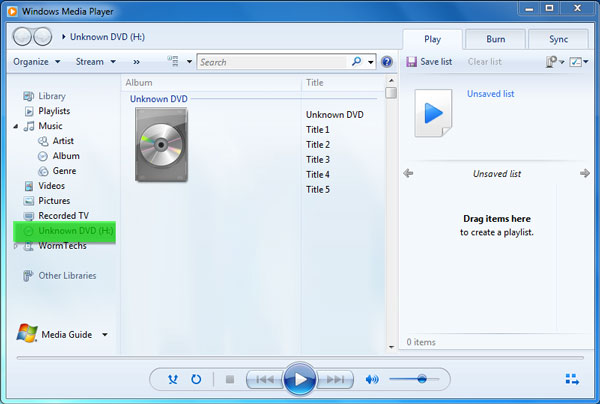
您需要 DVD 驱动器和兼容的 DVD 解码器才能在 Windows Media Player 上播放 DVD。如果您看到错误消息,您可以转到 网页说明 以确定如何获得解码器。请注意,Windows Media Player 只能在 Windows 7 和 Windows 8 PC 上播放 DVD。
第 2 部分。 在 Windows 10/8/7 PC 中播放 DVD 的更好方法
如上所述,您无法再使用 Windows Media Player 在 Windows 10 中播放 DVD。相反,您需要购买一个 Windows DVD播放器 DVD 播放费用为 $15 的应用程序。当然,您更喜欢在计算机上播放 DVD 的免费方式。
FVC免费DVD播放 是一款完全免费的 DVD 播放工具,可让您在 Windows 10/8/7 PC 和 Mac 上观看任何 DVD 光盘、DVD 文件夹和 ISO 映像文件。它实际上是一个在线 DVD 播放器。您可以直接在 IE、Chrome、Firefox 和 Safari 等任何网络浏览器上使用它。凭借先进的视频编码技术支持,它可以流畅、高质量地播放 DVD 电影。更重要的是,它支持 DTS-HD 和 Dolby TrueHD,为您提供无损音效。

第1步。 打开浏览器并转到这个免费的 DVD 播放器站点。单击“立即播放”按钮可快速安装用于 DVD 播放的小尺寸启动器文件。之后,主 DVD 播放窗口将出现在屏幕上。

第2步。 将 DVD 光盘插入计算机的光盘驱动器。然后点击 打开光盘 按钮来定位和播放您的 DVD 电影。您拥有播放的所有控制权。例如,您可以随心所欲地播放、暂停、后退、前进、调整音量和播放窗口。

第三步 除了基本的播放功能外,这款免费的 DVD 播放器还可以让您添加和更改字幕和音轨。此外,您可以在播放 DVD 的任何时刻进行截图。

第 3 部分。如何使用 VLC 媒体播放器在 Windows 10/8/7 PC 上观看 DVD
VLC媒体播放器 是最受欢迎的视频播放器之一,它也支持 DVD 播放。作为跨平台媒体播放器,VLC 允许您在 Windows 10/8/7、macOS 和 Linux 计算机上播放 DVD。它具有播放 DVD、VCD 和音频 CD 的能力。对于 DVD 视频播放,VLC 可以轻松访问 DVD 菜单、章节和其他相关内容。除了 DVD,VLC 还支持蓝光光盘。
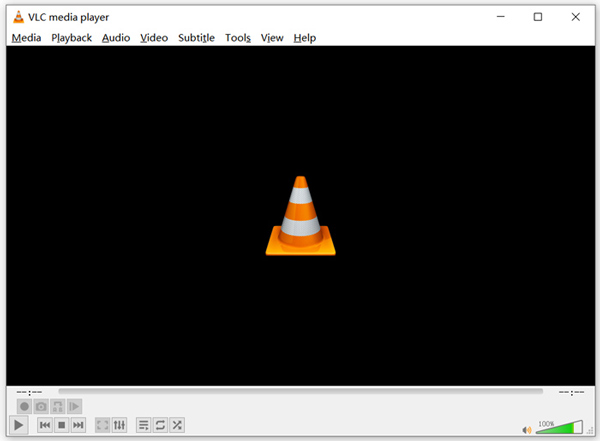
第1步。 首先,您应该在您的计算机上免费下载正确版本的 VLC。将 DVD 光盘插入笔记本电脑的光驱中。
第2步。 打开 VLC 媒体播放器,然后单击 媒体 在顶部菜单栏上。从下拉列表中,选择 打开光盘 选项
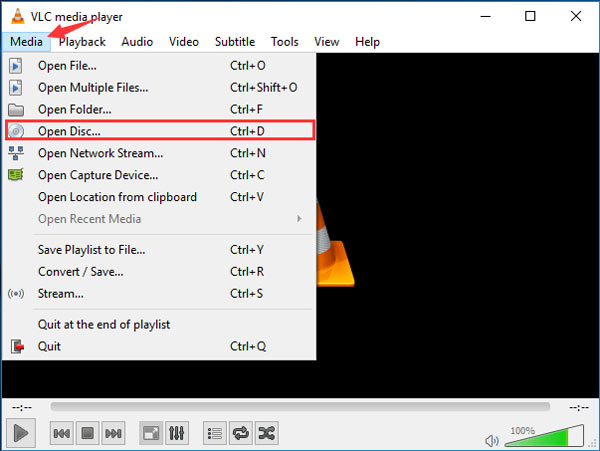
第三步 在新的打开媒体窗口中,单击 光盘 选项卡,检查 DVD 然后点击 浏览 按钮选择并加载您想要播放的 DVD 电影。
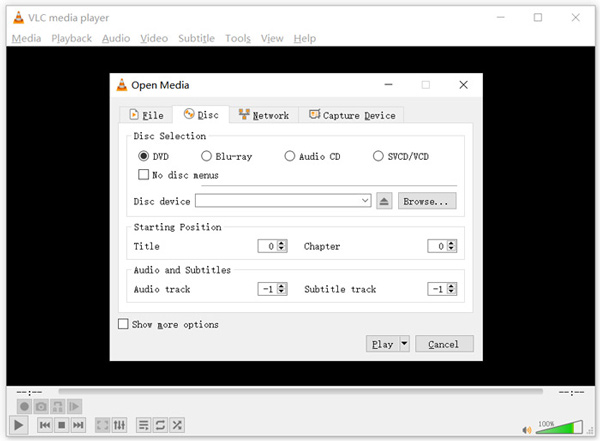
完成这些操作后,您可以使用 VLC 媒体播放器在 Windows 10/8/7 PC 或 Mac 上轻松观看 DVD 电影。
第 4 部分。 如何在 Windows Media Player 上播放 DVD 的常见问题
问题 1. 如何在 Windows Media Player 中翻录 CD?
要在 Windows Media Player 中翻录 CD,您应该将 CD 插入计算机的光盘驱动器。打开 Windows Media Player 并在文件夹列表下选择 CD。现在您可以选择使用默认设置翻录 CD。您还可以在此处根据需要自定义 Rip 设置。
问题2.为什么我不能在Windows 10上播放DVD?
Microsoft 已删除 Windows 10 中的内置 DVD 播放支持。因此,您无法在 Windows 10 PC 上直接打开 DVD 电影。
问题3.如何将DVD翻录到MP4?
要将 DVD 翻录为 MP4、MOV 或 AVI 等数字视频,您可以 下载DVD转换器 在没有质量损失的情况下翻录 DVD。
结论
为什么是 DVD 无法在 Windows Media Player 上播放?如果您使用的是装有 Windows 10 的 PC,则可以依赖推荐的 免费DVD播放器 或 VLC 观看 DVD 电影。对于 Windows 8 或 Windows 7 用户,您可以直接在 Windows Media Player 上播放 DVD。如果您对在 Windows 10/8/7 中播放 DVD 仍有任何疑问,可以给我们留言。



 视频转换大师
视频转换大师 屏幕录影大师
屏幕录影大师



